上面是lucky系列集锦,下面是本文正文。
群晖DSM7.2用Container Manager(原Docker) 安装lucky实现反向代理详细过程
一、购买域名
1.这里以腾讯云DNSPod举例,其他平台大同小异,成功购买域名并通过实名认证后,列表中就会出现域名,点击域名
2.在解析设置页面中,点击“添加记录”,记录类型选择A(ipv6域名解析记录类型是AAAA),主机记录填入@,记录值填写当前家里的公网IP地址
再记录一条*解析,在主机记录中填入*(第一次是@),其他选项均保持不变
3.接着点击右上角的头像,并在弹出菜单中点击API密钥管理
创建DNSPod Token,一定要把自己的密钥保管好
二、在Container Manager(Docker)中安装Lucky
1.打开Container Manager,左侧注册表,搜索gdy666,在搜索结果中找到gdy666/lucky点击下载,在弹出框中选择latest,最后点击应用
2.打开file station,在docker目录下新建lucky目录用来存储配置文件,给创建的lucky文件夹everyone权限
3.在映像中找到刚才下载的lucky,选中上方点击运行或者右键点击运行
4.弹出窗中设置好容器的名字,勾上启用自动重新启动
5.点击添加文件夹,选择创建的lucky文件夹,然后在装载路径中填写/goodluck
由于需要将Lucky作为反代服务器使用,因此网络模式选择host
勾选使用高权限执行容器,然后点击下一步,检查配置无误后点击完成
6.在docker容器中便可以看到启动后的lucky了
7.安装完成之后,打开浏览器输入群晖ip:16601,进入Lucky管理后台
默认用户名和密码均为666,填入后登录,并点击左侧的“设置”选项卡,重新设置一套新的管理账号和密码
三、设置DDNS(动态域名解析)
1.在左侧找到“动态域名”选项卡,并点击“添加DDNS任务”
2.DDNS任务名称随便填,操作模式选择“简易模式”,DNS服务商选择dnspod,将前面保存下来的 ID和 Token填入,按照宽带的公网IP类型选择v4或v6,获取方式选择通过接口获取,最后域名列表填写两行,第一行是主域名(购买的域名),第二行是*.主域名,代表二级域名。其他全部默认,完毕后点击添加
过几分钟,看到同步结果为“域名IP和公网IP一致”,就说明DDNS设置成功
四、申请SSL证书
1.点击“安全管理”选项卡,并点击“添加证书”
2.备注随便填,添加方式选择ACME,证书颁发机构选择Let's Encrypt,DNS服务商选择自己的服务商。(注意这里用到的是腾讯云API密钥)域名列表填写主域名和*.主域名。算法选择默认的RSA2048,公网IP是IPv4,就开启DNS查询强制IPv4,同时启用DNS查询仅使用TCP通道。其他所有选项全部保持默认,并点击添加完成
(腾讯云API密钥创建)
证书申请需要稍等一段时间,大概几分钟
五、设置反向代理及HTTPS访问
1.点击”Web服务“,点击“添加Web规则”
2.规则开关开启,操作模式选简易模式,监听类型按照你的公网IP类型选择。监听端口默认是16666,可以修改,和其他端口不冲突就行,防火墙自动放行开启,开启TLS
3.点击“添加Web服务子规则”
规则开关开启。Web服务类型选择“反向代理”
前端域名/地址需要填写你想要从外网访问该服务的二级域名,以nas举例,nas.主域名
后端地址则写你访问该服务的内网IP+端口号,前面不要忘记加http://,其他选项全部保持默认
其他服务外网访问,还是按照上面的方法,添加新的Web服务子规则,需要多少服务,开几条子规则即可,注意前缀不要冲突
全部设置好以后,我们还需要把反向代理的端口通过路由器映射(端口转发)出去,才能够正常从外网访问
正向代理是一个服务转发一个端口,反向代理是只需要映射一个反代端口就可以
4.在Web服务中添加一条新的Web服务规则(注意不是子规则)。名称随便,操作模式选定制模式,监听端口和前面的反代端口保持一致,TLS禁用,然后点击“默认子规则”
打开默认子规则界面后,Web服务类型选择重定向,然后在默认目标地址中输入:
https://{host}:{port}
并打开万事大吉开关(自动添加请求头),其他所有选项全部保持默认,添加完成。
使用手机流量测试,以刚才nas举例,手机浏览器我们只需要输入nas.主域名:16666,如果可以打开就是设置成功

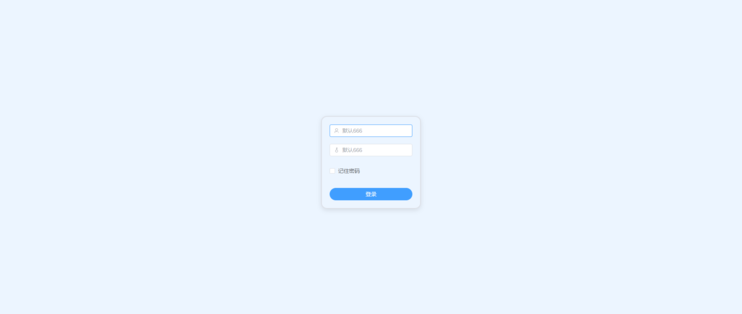
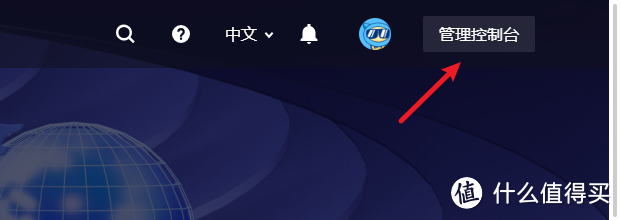

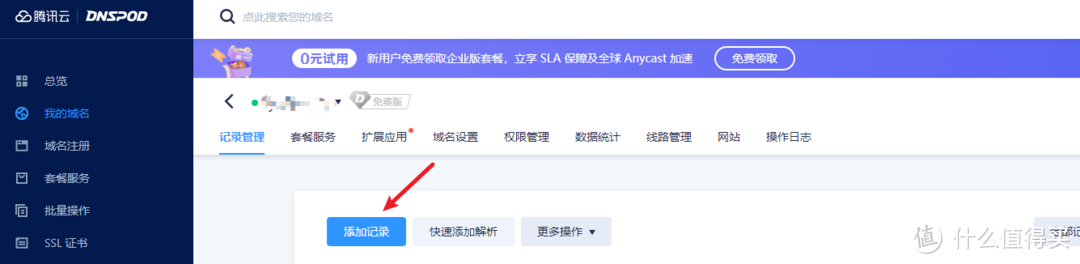
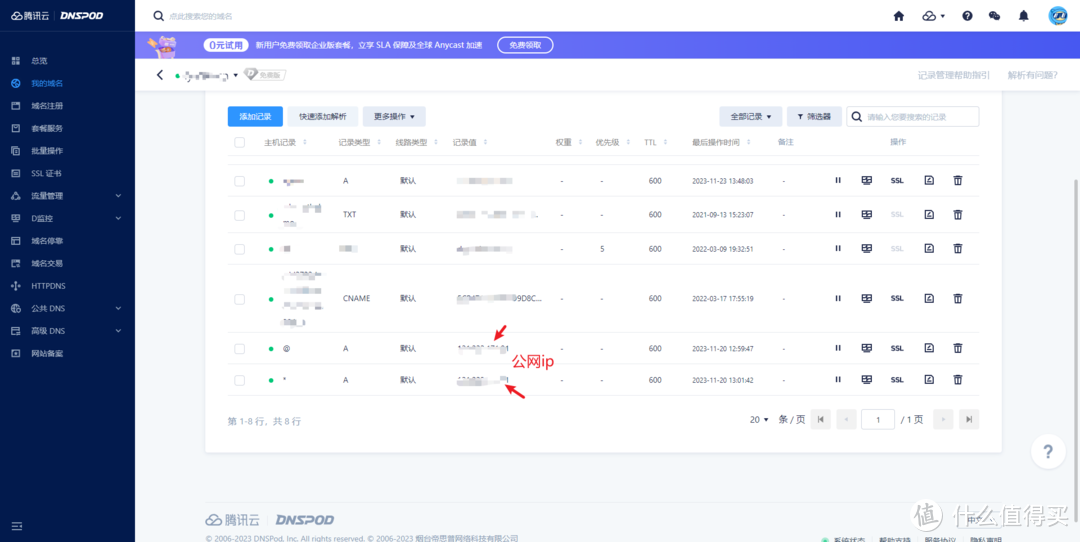

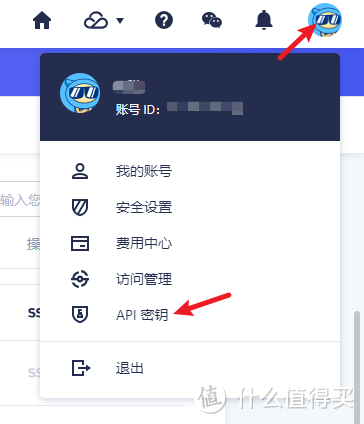

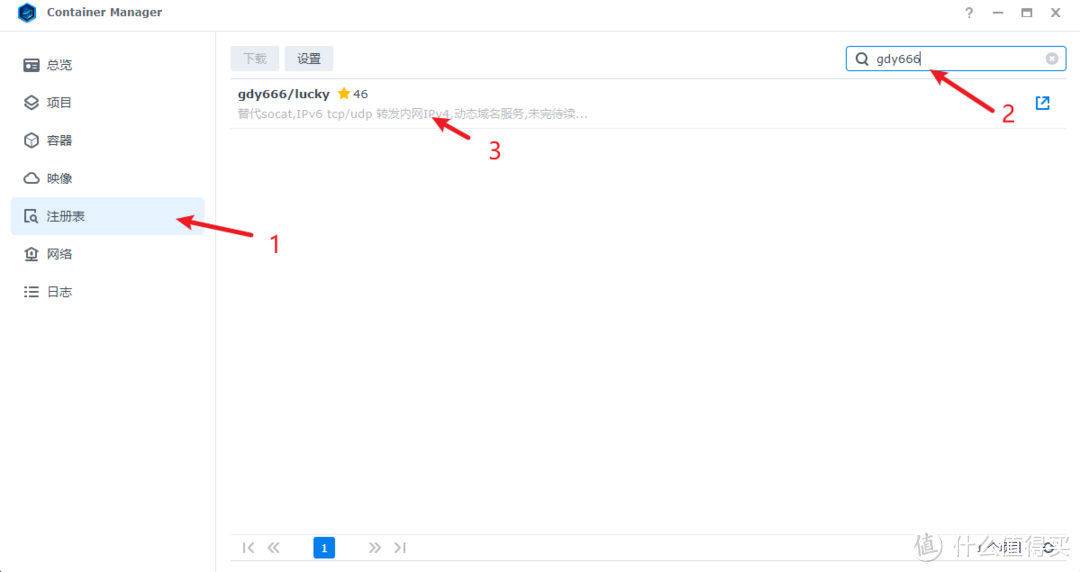
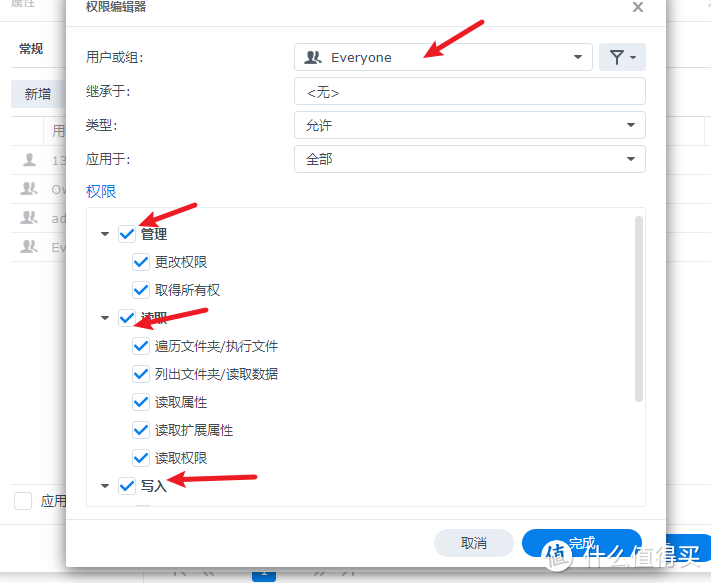
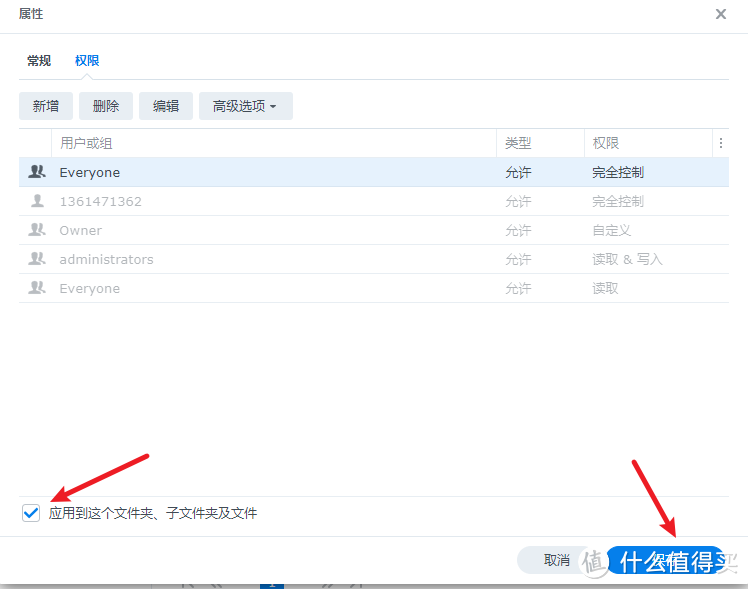
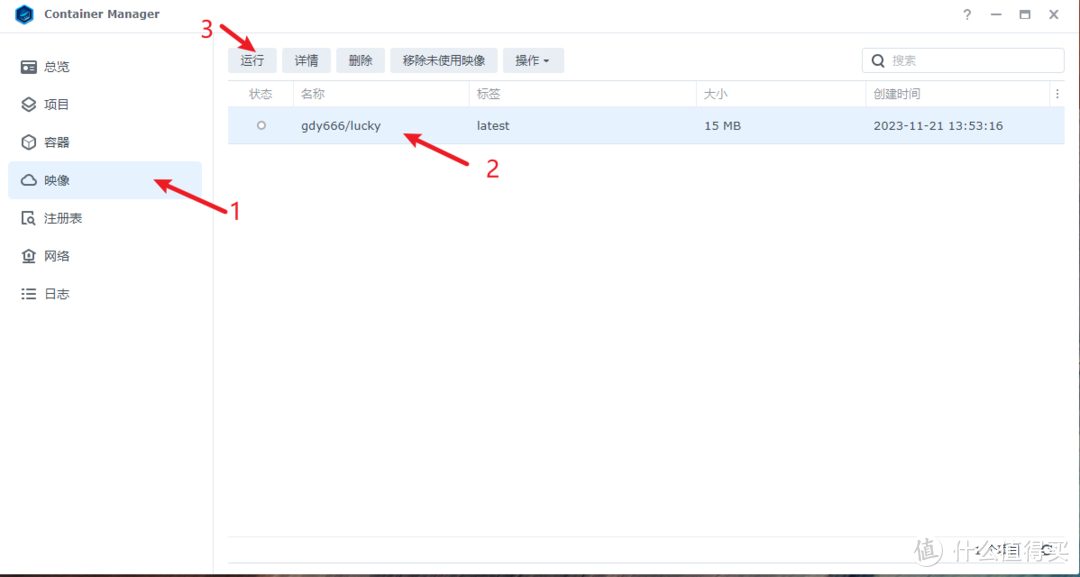
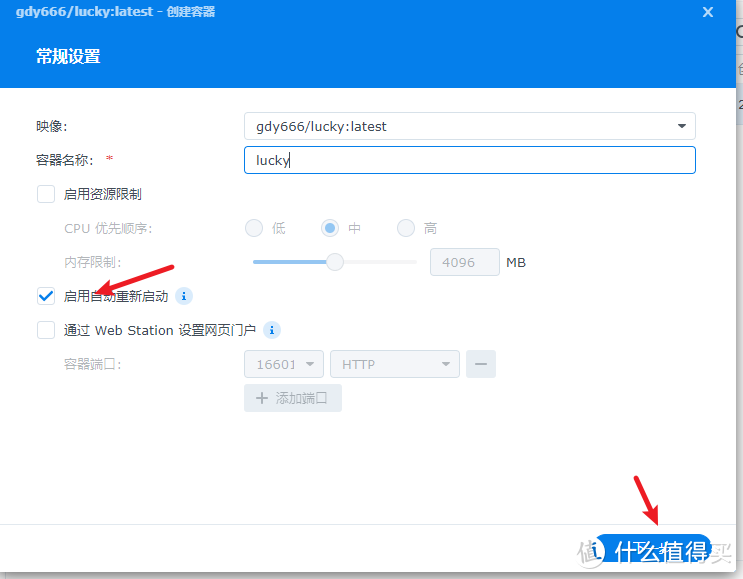
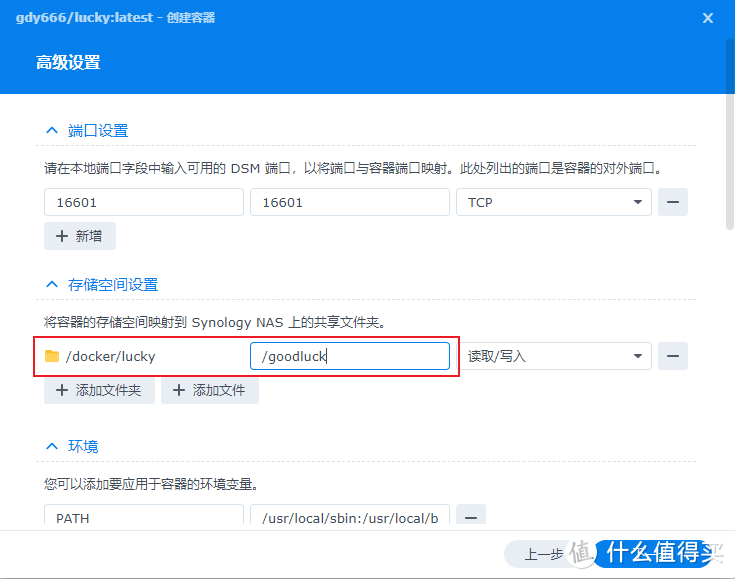
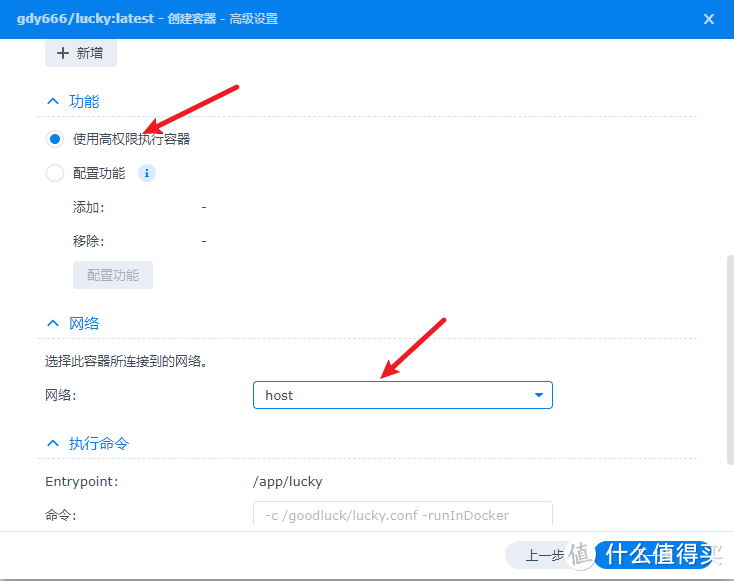
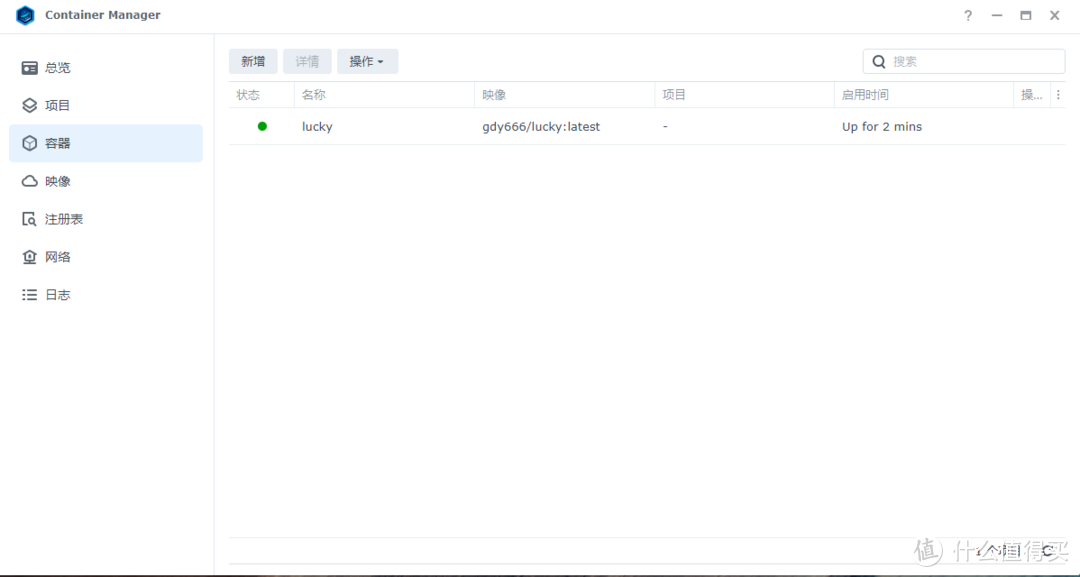


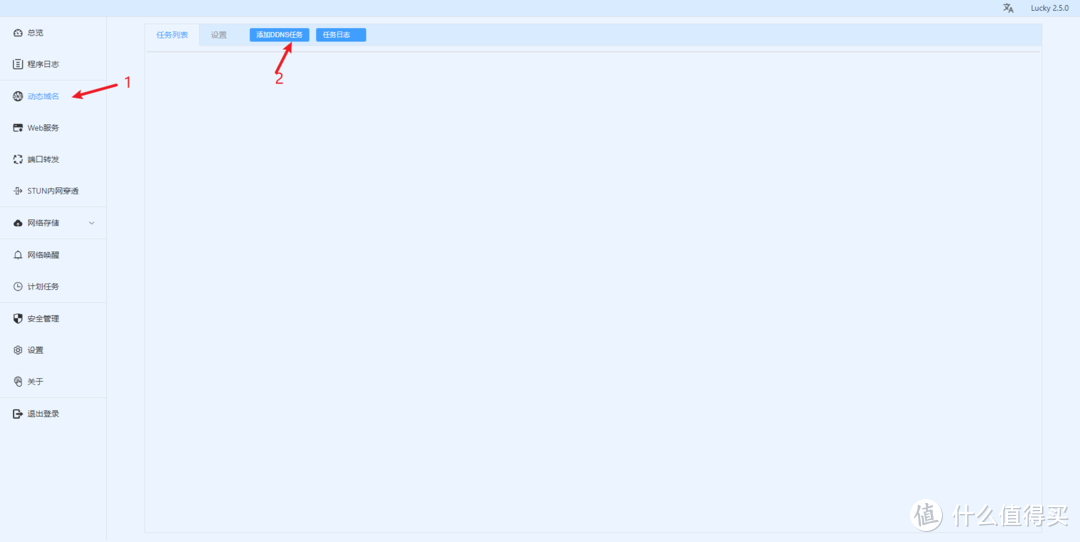

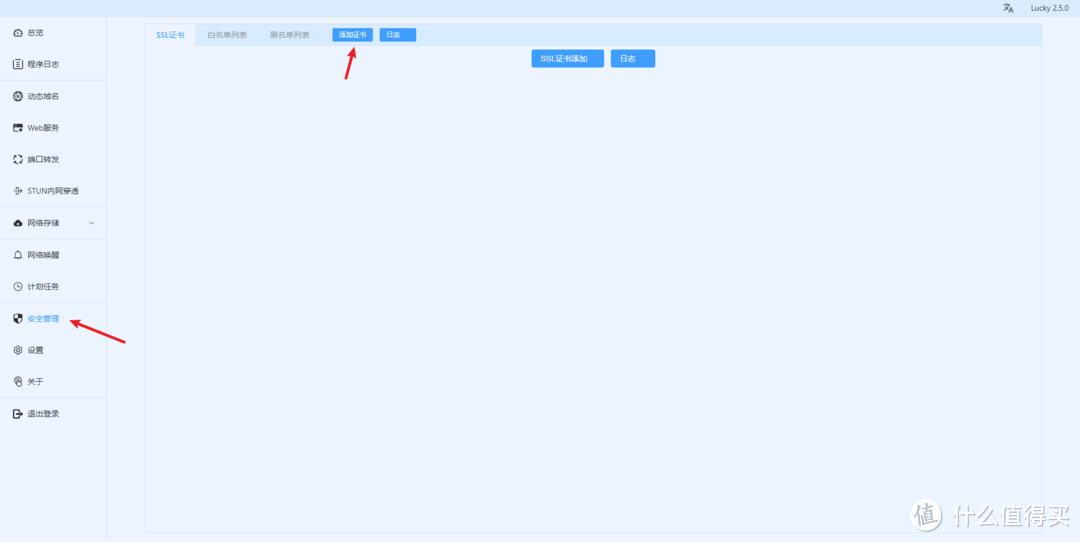
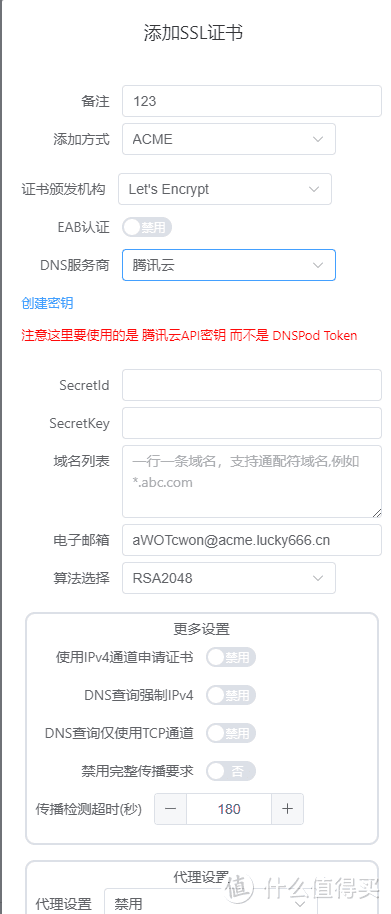
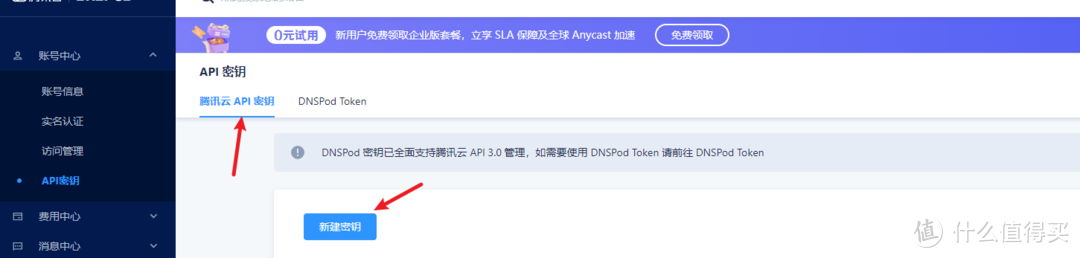

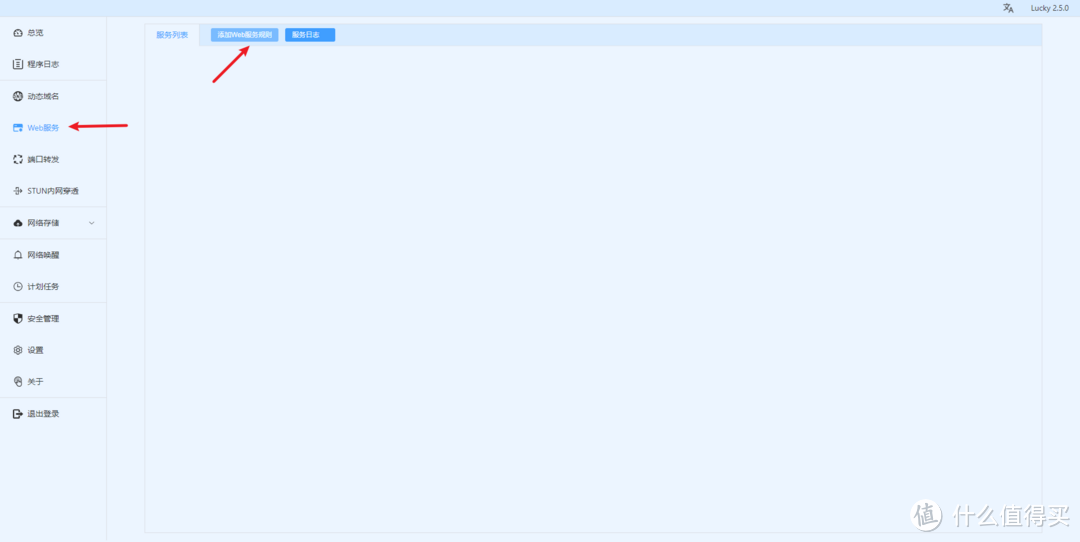
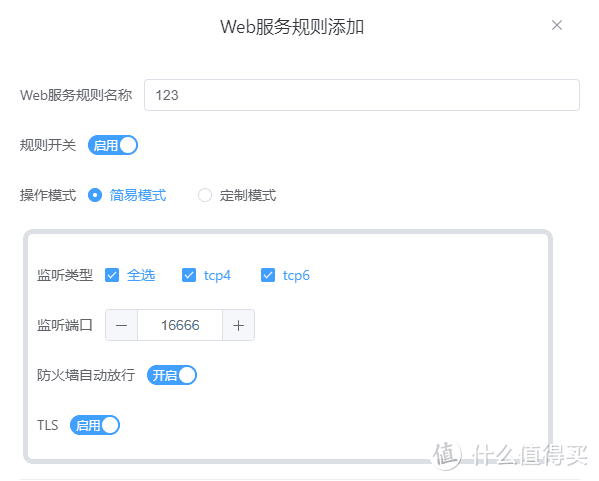
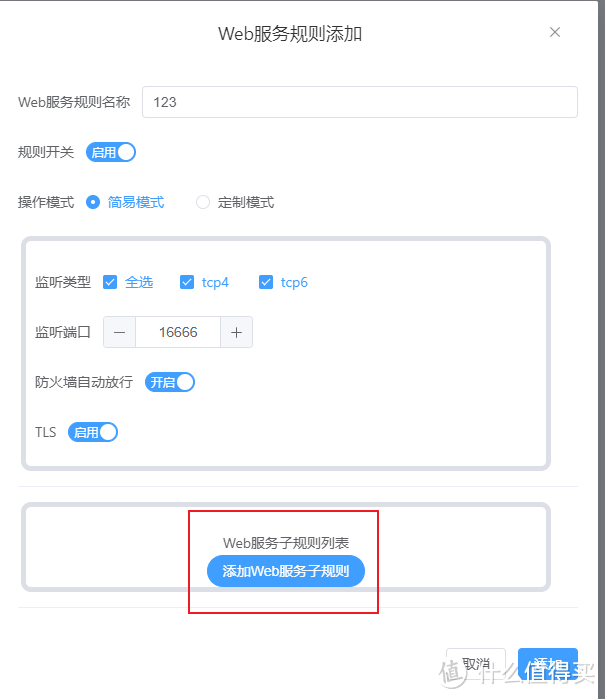


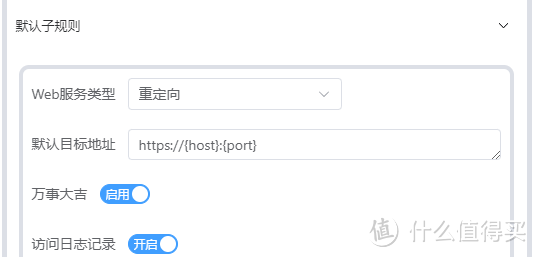






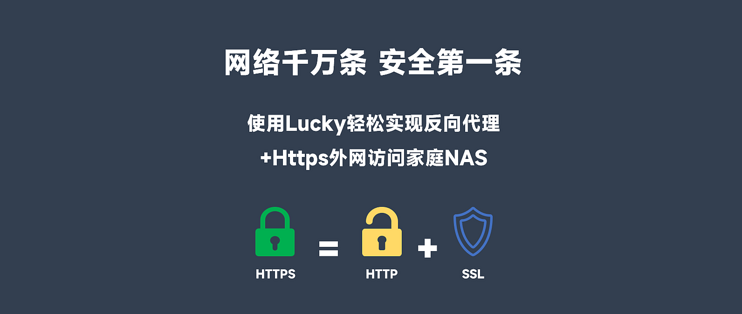




发表评论